安裝、設置Windows 10創意者更新
Windows 10創意者更新是微軟迄今為止最大的一次Windows更新,本文CHIP將告訴大家如何安裝它、設置它并輕松地掌握和使用它。
微軟在4月11日為超過4億Windows用戶提供的Windows 10創意者更新是迄今為止最大的一次更新。根據我們的觀察,雖然微軟做得很好,許多用戶可以輕松地安裝更新,但仍然有許多細節上的問題。為此,我們為大家準備了下面的這篇文章,確保大家可以輕松地安裝、設置和使用它。
準備創意者更新
按照目前微軟的更新機制,一個最重要的提示適用于所有主要的Windows 10更新:不要輕意地安裝一個大型的更新,理論上,安裝新的更新是一件很簡單的事情,但是如果出現意外,在極端的情況下系統可能無法使用。因此,在進行大型的更新之前,我們應該要有一點點耐心,確保我們可以在出現意外的情況下全身而退,并為安裝新的系統做好準備。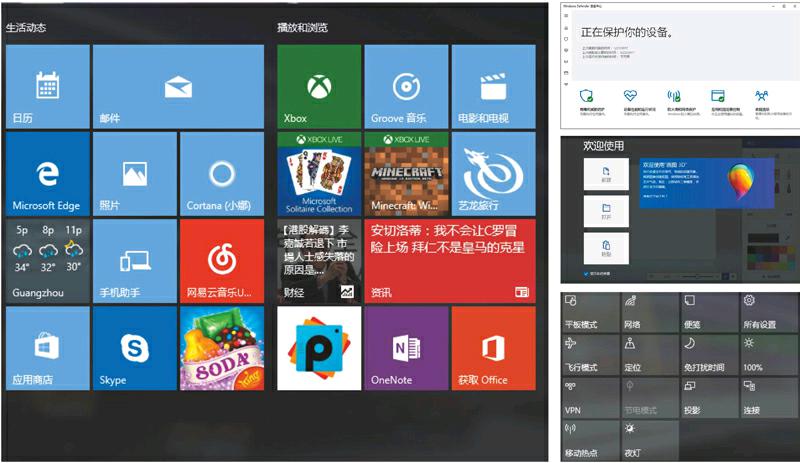
查看現有的Windows版本
只有我們當前的Windows版本沒有任何重大問題時才可以繼續進行創意者更新,如果系統感染了病毒或者是頻繁出現“藍屏”錯誤等問題,那么我們應該考慮先解決系統的問題,然后再進行更新,否則問題可能一發不可收拾。為此,我們需要對系統進行一次系統性的檢查,以便確定系統的適用性。首先,使用[Windows]+[R]快捷鍵激活啟動運行對話框,然后鍵入“perfmon/report”命令打開“資源和性能監視器”,Windows將開始收集數據,雖然提示說收集數據60s,但是等待的時間也可能會略長一些,收集數據之后系統將生成報告。現在,我們可以通過報告看到操作系統目前都有些什么問題,根據報告的提示為設備更新驅動程序,在軟件管理功能中查看已安裝的程序,停用我們不再使用的工具,并將其他應用程序更新到最新版本,以確保它們在系統更新之后可以在新系統中工作。此外,很多Windows 10用戶都很少重新啟動Windows,那么,現在可以重新啟動一下。
為創意者更新準備空間
創意者更新需要下載的數據大約在3.1GB到4.1GB之間,具體的大小取決于版本。但是,這并不是更新所需要的最低空間要求,創意者更新的安裝就像一個新安裝,安裝程序需要重新定位現有的Windows,備份數據并安裝升級版本,然后再從備份中恢復用戶的數據。因此,空間要求與Windows 10的全新安裝時一樣。32位版本需要16GB可用空間,64位版本需要至少20GB的可用空間。我們需要清理磁盤,騰出足夠的空間。而要完成這一項工作,可以使用Windows的磁盤清理工具或者其他的第三方工具(如CCleaner)。注意,如果刪除臨時文件還不夠,則可以有選擇地從個人文件夾中刪除一些我們不再需要的視頻和照片。另外,也可以通過“清理系統文件”功能將“以前的Windows安裝”和“臨時Windows安裝文件”刪除。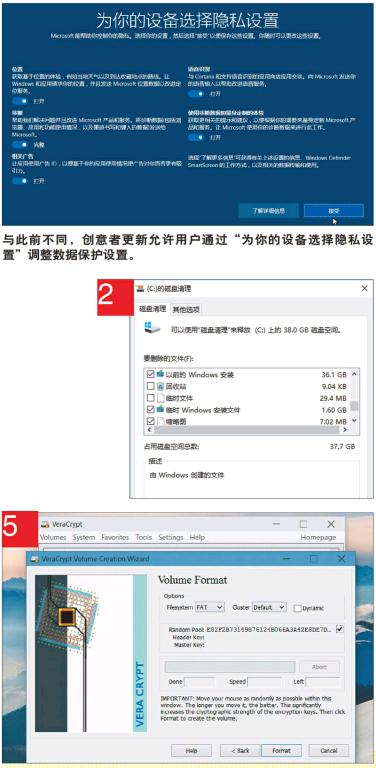
備份
如果我們當前的Windows處于良好狀態,并且也已經為創意者更新準備好了足夠的空間,那么現在我們需要將現有系統備份。安裝更新版本時系統將備份原有的系統,但是我們仍然應該執行數據備份。將我們原來的系統制作一個完整的映像文件,以便確保意外發生時可以完全恢復系統,而不會有任何的損失。我們可以使用Macrium Reflect Free(www.macrium.com)之類的免費備份工具來完成這一項工作,必要時,甚至可以使用兩個不同的備份工具對系統進行備份,第一個備份保護系統,第二個備份保護重要的用戶數據。
準備驅動程序
安裝一個新的Windows系統最常出現的問題是設備缺少正確的驅動程序,這通常會導致一些設備無法工作或者一些小的問題,例如缺少聲音設置的細節調節功能,嚴重時也可能由于沖突而導致系統完全癱瘓,我們需要盡可能地準備好設備的驅動程序,或者確保身邊有另一臺電腦,在必要時可以在線查找驅動程序。
卸載病毒掃描程序和系統工具
Windows大型更新很可能徹底地改變系統的安全設置及為第三方的應用開發商提供的接口,這有可能導致第三方的安全工具或者系統工具無法正常工作,甚至引起系統崩潰。為此,對于與系統更新關系密切的安全工具與系統工具,例如加密工具、病毒掃描程序等,如果我們無法確定它們在新的系統上能否正常工作,那么應該在更新系統之前卸載它們。
排除創意者更新故障
現在,我們已經為創意者更新做好了準備,但是更新的過程卻未必是一帆風順的,下面,我們向大家介紹一些常見問題的解決方案。
Windows Update不提供更新
微軟中國在2017年4月12日發布了Windows 10“創意者更新”開始逐步免費推送給全球Windows 10用戶的消息,但目前,許多Windows 10電腦并沒有收到該更新的推送,如果不愿意等待,那么用戶需要自己在微軟網站(https://support.microsoft.com/zh-cn/instantanswers/d4efb316-79f0-1aa1-9ef3-dcada78f3fa0/get-the-windows-10-creators-update)下載一個約4GB的ISO文件。更新的步驟基本與以往相同,Windows 10 Update向導將引導安裝的步驟,提示一個新的使用協議要求用戶同意,并檢查當前安裝的Windows版本,運行硬件檢查,讓我們選擇安裝的方式,是否升級安裝以及是否保存個人文件等,然后在后臺獲取更新的數據,下載完成之后開始進行安裝。
Windows Update顯示錯誤消息
如果Windows Update發出錯誤消息,我們可以從https://aka.ms/wudiag加載Windows Update故障檢查和自動修復錯誤。使用此工具后,需要重新啟動。然后再次啟動Windows Update,并允許它查找和下載需要的更新文件。
解密錯誤代碼
Windows安裝看起來很簡單,但實際上有點復雜。如果Windows使用諸如0x80070070-0x50011等隱含錯誤代碼中止創意者更新的安裝,那么要弄清楚故障的原因可能就變得有點困難。免費的工具Windows Error Lookup Tool(http://www.majorgeeks.com/files/details/windows_error_lookup_tool_(welt).html)可以幫助我們,如果我們能夠正確地輸入錯誤代碼,那么很可能可以找到錯誤的原因,但是由于該工具已經較舊,因此,并不能夠處理所有Windows的錯誤代碼,而我們目前安裝的是最新的Windows系統。
卸下外部存儲介質
如果錯誤是一個無法理解的錯誤,如錯誤代碼為0xC1900101-0x20004,那么我們只能通過互聯網搜索來查找答案,這通常能夠有一定的幫助,但是如果問題仍然無法解決,那么我們首先考慮的應該是卸下電腦上所有連接的外部設備,例如打印機和外部存儲介質。另外,如果在設備管理器中存在無法查找到驅動程序的未知設備,那么嘗試更新系統的驅動程序。最后,我們還可以在命令提示符狀態下使用命令“sfc/scannow”來檢查系統數據的狀態。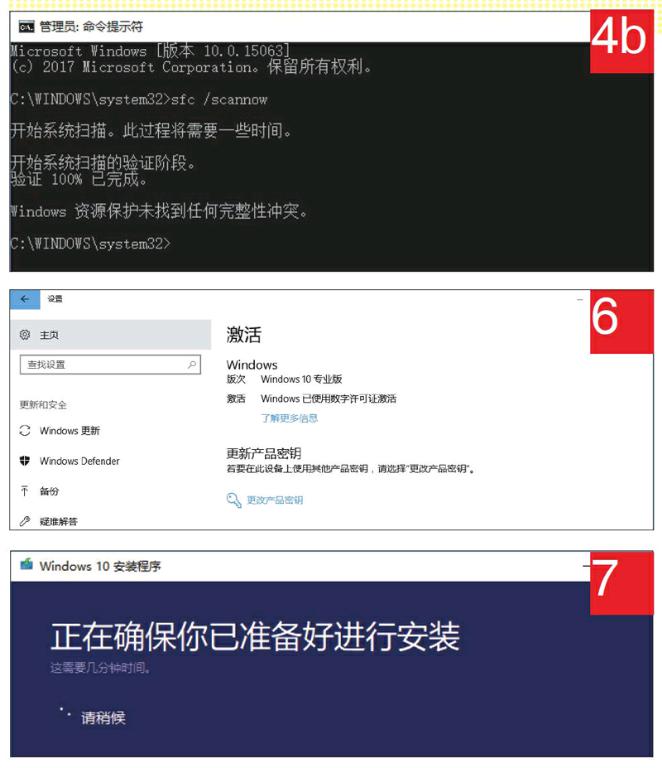
卸載病毒掃描程序
在某些情況下,病毒防御工具可能導致創意者更新出現錯誤,例如Windows突然出現0x800F0923的錯誤代碼,這表示存在不兼容的驅動程序或有問題的系統程序。根據我們的經驗,如果系統當前安裝了第三方的病毒掃描程序,請在更新之前將其刪除。然后,重新運行創意者更新,更新之后再重新安裝病毒防御工具。由于病毒掃描程序與系統的關系密切,因而,我們必須確定所選擇的病毒防御軟件適用于最新的Windows系統。
Windows 10不再激活
Windows 10在激活的狀態下一直正常運行,然而,安裝創意者更新之后Windows突然要求重新激活操作系統。要解決這個問題,使用故障排除程序通常可以非常方便地解決此問題,首先,單擊“設置”中的“更新和安全”,然后選擇“激活”菜單項,點擊底部的“獲取幫助”,通過故障排除程序將可以恢復到激活狀態。
重新安裝而不是更新
上面曾經介紹過,如果Windows Update沒有為我們推送更新,那么我們還可以下載微軟提供的ISO文件進行安裝。從IOS文件開始安裝,或者將IOS文件寫入閃存盤、光盤等啟動介質引導電腦進行安裝,我們將可以選擇重新安裝或者更新系統。如果我們通過更新方式無法完成安裝,那么我們可以通過這種方式引導電腦并選擇重新安裝,很多時候問題將迎刃而解。
設備不再起作用
如果安裝創意者更新之后,某些驅動程序丟失或出現錯誤是最麻煩的事情。一些類似電視接收設備、網絡攝像頭、WLAN適配器之類的硬件可能不再起作用。對于這種問題,除了尋找最新的驅動程序,沒有其他方法可以解決問題,而我們首先要找的第一個將是設備制造商的站點。
最后的手段:備份或重置
在一些電腦上,創意者更新可能無法正常運行,在這種情況下,我們可以隨時返回到之前的版本。除了可以使用我們此前制作的備份之外,我們也可以通過“設置|更新和安全”中的“恢復”功能實現。只需選擇“回退到Windows 10的上一個版本”中的“開始”并根據提示選擇和操作即可。不過,請注意,對于大型更新版本,Windows只能夠在10天之內回退,超過時間該功能將無法再使用。

